Hoe de prijs van een obligatie in Excel berekenen?
Bij het beheren van vastrentende effecten hebben investeerders en professionals vaak de noodzaak om de normale prijs van verschillende soorten obligaties onder verschillende scenario's te bepalen. Het nauwkeurig berekenen van de prijs van een obligatie helpt bij het nemen van beleggingsbeslissingen, risicobeheer en portefeuilleanalyse. Dit artikel introduceert meerdere praktische oplossingen voor het berekenen van de prijs van zero coupon-obligaties, jaarlijkse coupon-obligaties en semi-jaarlijkse coupon-obligaties in Excel. Elke methode is geschikt voor verschillende obligatiestructuren en gebruikersbehoeften, wat u helpt de beste aanpak voor uw situatie te selecteren.
- Bereken de prijs van een zero coupon-obligatie in Excel
- Bereken de prijs van een jaarlijkse coupon-obligatie in Excel
- Bereken de prijs van een semi-jaarlijkse coupon-obligatie in Excel
Bereken de prijs van een zero coupon-obligatie in Excel
Zero coupon-obligaties zijn effecten die geen periodieke rentebetalingen doen. In plaats daarvan kopen investeerders ze tegen een korting en ontvangen de nominale waarde bij afloop. Stel bijvoorbeeld dat u een 10-jarige obligatie heeft met een nominale waarde van $1.000 en een jaarlijkse rente (korting) van 5,00%. Tijdens de looptijd van de obligatie ontvangen obligatiehouders geen tussentijdse coupons — ze worden alleen betaald wanneer de obligatie afloopt, zoals geïllustreerd in de onderstaande schermafbeelding.
Om de huidige prijs te bepalen, kunt u de functie HW van Excel gebruiken. Deze methode is eenvoudig en geschikt voor eenvoudige, vaste tarief zero coupon-obligaties.
Selecteer de cel waarin u de prijs wilt weergeven en voer vervolgens de volgende formule in:
=PV(B4,B3,0,B2)Nadat u de formule hebt getypt, drukt u op de Enter toets om deze toe te passen. Het resultaat toont de huidige prijs van uw zero coupon-obligatie.

Opmerking: In deze formule:
- B4: Jaarlijks rentepercentage
- B3: Aantal jaren tot afloop
- 0: Omdat het een zero coupon-obligatie is, zijn er geen periodieke couponbetalingen
- B2: Nominale waarde van de obligatie (aflossingswaarde bij afloop)
U kunt de celverwijzingen naar behoefte aanpassen om te passen bij uw werkbladstructuur of obligatiedetails.
Praktische tip: Zorg ervoor dat u het tarief invoert als een decimaal (bijv., 5% in plaats van 5) en controleer de periode (jaren tot afloop) dubbel. Fouten in deze invoer kunnen leiden tot onnauwkeurige prijzen.
Mogelijk probleem: Als u een negatieve waarde krijgt, onthoud dan dat de functie HW van Excel het resultaat retourneert als een kasuitstroom; vermenigvuldigen met -1 geeft u de positieve obligatieprijs.

Ontdek de Magie van Excel met Kutools AI
- Slimme Uitvoering: Voer celbewerkingen uit, analyseer gegevens en maak diagrammen – allemaal aangestuurd door eenvoudige commando's.
- Aangepaste Formules: Genereer op maat gemaakte formules om uw workflows te versnellen.
- VBA-codering: Schrijf en implementeer VBA-code moeiteloos.
- Formule-uitleg: Begrijp complexe formules gemakkelijk.
- Tekstvertaling: Overbrug taalbarrières binnen uw spreadsheets.
Bereken de prijs van een jaarlijkse coupon-obligatie in Excel
Jaarlijkse coupon-obligaties betalen rente aan obligatiehouders één keer per jaar. Dit betekent dat u aan het einde van elk jaar een vaste coupon ontvangt tot de afloopdatum. Overweeg het volgende voorbeeld, waarbij een investeerder een obligatie houdt die jaarlijkse coupons uitkeert, zoals gevisualiseerd in de bijbehorende schermafbeelding:
Om de prijs van deze jaarlijkse coupon-obligatie te berekenen, is de functie HW van Excel ook nuttig. Deze aanpak is ideaal voor standaard coupon-obligaties zonder speciale betalingsstructuren.
Typ de formule in uw gewenste resultaatcel:
=PV(B11,B12,(B10*B13),B10)Nadat u de formule hebt getypt, drukt u op de Enter toets. De obligatieprijs wordt ingevuld in de doelcel.
Uitleg van parameters:
- B11: Jaarlijkse rendement of marktrente
- B12: Aantal jaren tot afloop
- B10: Nominale waarde van de obligatie
- B13: Couponrentepercentage
- B10*B13: Bedrag van de jaarlijkse couponontvangst
Pas deze invoerwaarden indien nodig aan voor uw dataset. De formule gaat ervan uit dat betalingen aan het einde van elke periode worden gedaan (gewone annuïteit). Als uw couponbetalingschema anders is, kunnen verdere aanpassingen nodig zijn.
Praktische tip: Zorg ervoor dat alle tarieven als decimalen worden ingevoerd en dat de betalingsperiodes correct zijn. Consistentie in uw tijdseenheid (jaren) over invoerparameters zorgt voor betrouwbare resultaten.
Veelvoorkomend struikelblok: Controleer uw celverwijzingslocaties dubbel — een onjuiste verwijzing kan fouten of afwijkende resultaten opleveren.
Bereken de prijs van een semi-jaarlijkse coupon-obligatie in Excel
Semi-jaarlijkse coupon-obligaties vertegenwoordigen een veelvoorkomend formaat waarbij investeerders twee keer per jaar rentebetalingen ontvangen. Deze komen vaak voor bij overheids- en bedrijfsobligaties. Het berekenen van de prijs vereist enkele wijzigingen om rekening te houden met de verhoogde betalingsfrequentie en rente samenstellen. De volgende schermafbeelding toont een voorbeeld van een gegevensopstelling: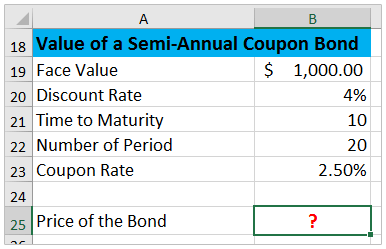
Selecteer de cel waarin u de semi-jaarlijkse obligatieprijs wilt berekenen en voer de onderstaande formule in:
=PV(B20/2,B22,B19*B23/2,B19)Druk op de Enter toets en u krijgt de contante waarde (prijs) in de cel.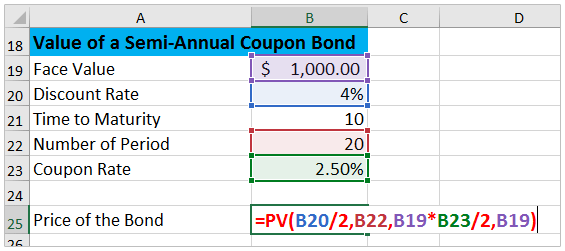
Uitleg van formuleargumenten:
- B20: Jaarlijks rendement tot afloop (YTM), gedeeld door 2 om het semi-jaarlijkse tarief te verkrijgen
- B22: Totale aantal betalingsperiodes
- B19: Nominale waarde van de obligatie
- B23: Jaarlijkse couponrente
- B19*B23/2: Bedrag van elke semi-jaarlijkse couponbetaling
Zorg ervoor dat u deze parameters aanpast op basis van de contractdetails van uw obligatie. De sleutel is om zowel het rentetarief als het aantal periodes van jaarlijks naar semi-jaarlijks aan te passen voor nauwkeurigheid.
Handige tip: Wanneer u een niet-standaard couponfrequentie gebruikt, deel dan altijd zowel het tarief als de betaling dienovereenkomstig (bijvoorbeeld vereisen kwartaalbetalingen delen door 4).
Foutmelding: Een mismatch tussen tarief frequentie en periode telling is een veelvoorkomende oorzaak voor berekeningsfouten — controleer uw wiskunde voordat u conclusies trekt.
Gerelateerde artikelen:
Hoe maak je een leningaflossingscalculator in een Excel-sjabloon?
Hoe bereken je het gemiddelde/jaarlijkse samengestelde groeipercentage in Excel?
Beste productiviteitstools voor Office
Verbeter je Excel-vaardigheden met Kutools voor Excel en ervaar ongeëvenaarde efficiëntie. Kutools voor Excel biedt meer dan300 geavanceerde functies om je productiviteit te verhogen en tijd te besparen. Klik hier om de functie te kiezen die je het meest nodig hebt...
Office Tab brengt een tabbladinterface naar Office en maakt je werk veel eenvoudiger
- Activeer tabbladbewerking en -lezen in Word, Excel, PowerPoint, Publisher, Access, Visio en Project.
- Open en maak meerdere documenten in nieuwe tabbladen van hetzelfde venster, in plaats van in nieuwe vensters.
- Verhoog je productiviteit met50% en bespaar dagelijks honderden muisklikken!
Alle Kutools-invoegtoepassingen. Eén installatieprogramma
Kutools for Office-suite bundelt invoegtoepassingen voor Excel, Word, Outlook & PowerPoint plus Office Tab Pro, ideaal voor teams die werken met Office-toepassingen.
- Alles-in-één suite — invoegtoepassingen voor Excel, Word, Outlook & PowerPoint + Office Tab Pro
- Eén installatieprogramma, één licentie — in enkele minuten geïnstalleerd (MSI-ready)
- Werkt beter samen — gestroomlijnde productiviteit over meerdere Office-toepassingen
- 30 dagen volledige proef — geen registratie, geen creditcard nodig
- Beste prijs — bespaar ten opzichte van losse aanschaf van invoegtoepassingen